Como verificar a velocidade de conexão no Zoom
O zoom não é como outros aplicativos. Aplicativos como o Zoom (soluções de videochamada) tendem a usar mais largura de banda. Você pode pensar que ficará bem se tiver uma conexão decente com a Internet que reproduza vídeos do Netflix e do YouTube sem problemas e pode estar certo na maior parte, mas nem sempre.
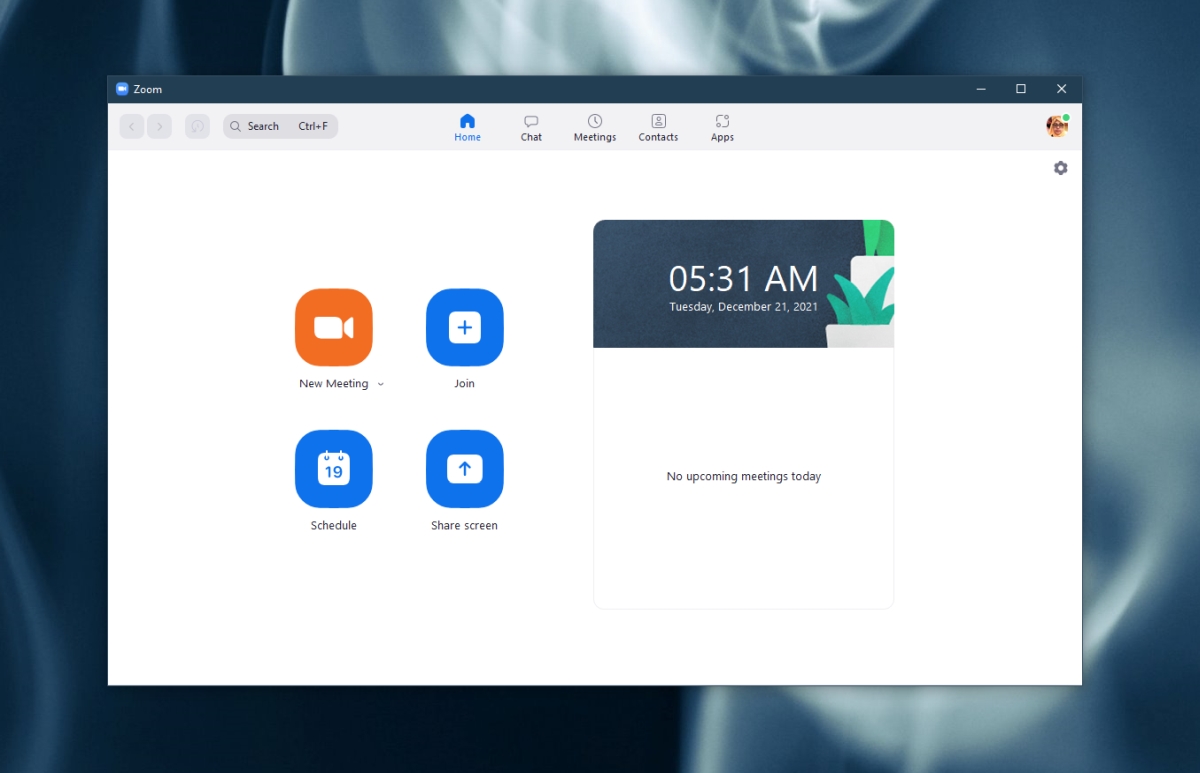
Velocidade de conexão no Zoom
Todos nós presumimos que a velocidade da Internet que obtemos quando, por exemplo, transmitimos um vídeo no YouTube ou baixamos um jogo no Steam é a mesma. Este pode não ser o caso se;
- Seu ISP limita a largura de banda com base no tipo de tráfego da Internet
- Os próprios servidores da Zoom estão lentos ou com problemas de conexão ou congestionamento
A velocidade da sua internet pode ser boa, mas o Zoom não consegue usá-la.
Verifique a velocidade da conexão no Zoom
Para verificar a velocidade de conexão no Zoom, você deve primeiro saber qual é a sua velocidade de internet no momento.
- Visite SpeedTest.net.
- Clique em Go.
- Observe a velocidade de download e upload quando o teste for concluído.
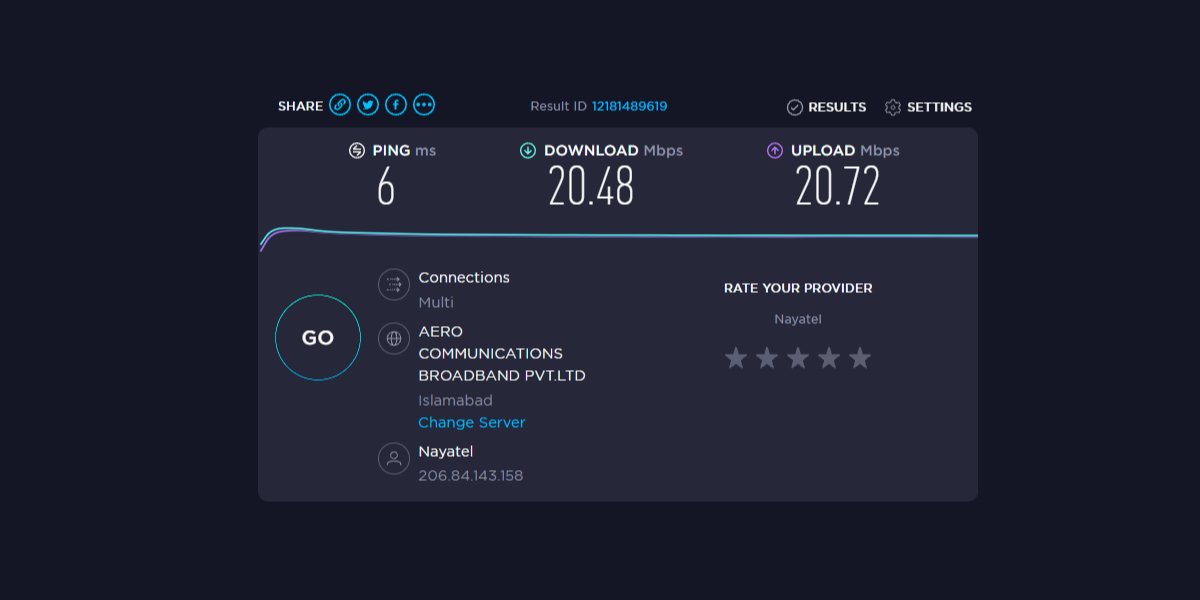
Em seguida, você precisa iniciar uma reunião do Zoom. Você pode tentar uma chamada de teste ou fazer isso durante uma reunião. Não vai interromper a reunião.
- Inicie uma chamada de teste ou participe de uma reunião do Zoom.
- Assim que a reunião começar, vá para a janela principal do aplicativo Zoom.
- Clique no botão Cogwheel no canto superior direito para abrir as configurações do aplicativo.
- Vá para a guia Estatísticas.
- Procure a largura de banda e você verá a velocidade que está obtendo.
- Vá para as guias Áudio, Vídeo e Compartilhamento de tela, um por um, para ver a qualidade da conexão.
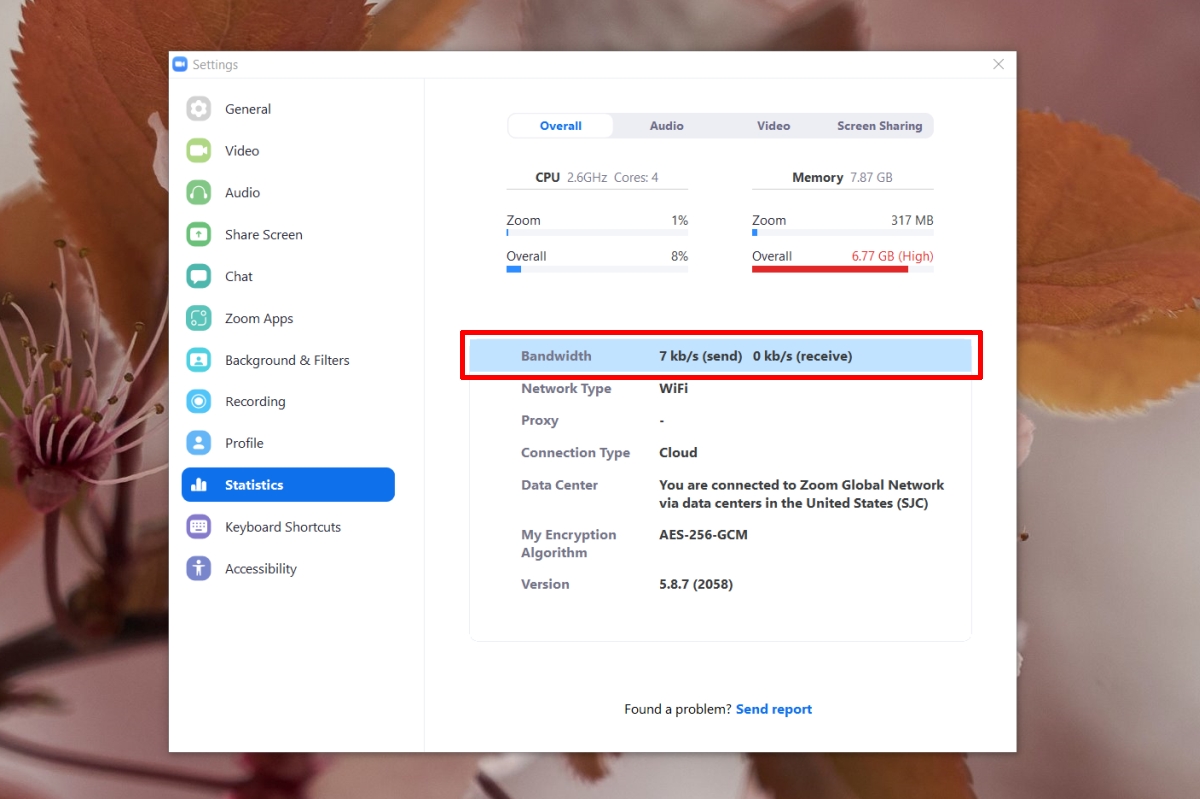
Melhorar a velocidade da conexão
Se sua reunião do Zoom for irregular, você pode tentar algumas coisas para obter uma conexão mais rápida ou estável dentro dos limites de sua velocidade real de internet.
- Feche outros aplicativos que podem usar a internet.
- Certifique-se de que o aplicativo Zoom esteja atualizado.
- Volte à reunião.
Conclusão
Se você continuar obtendo velocidades de download lentas no Zoom, pergunte ao seu ISP se o tráfego está limitado. Pode haver um plano especial para o qual você precisa atualizar a fim de obter melhor velocidade de Internet para aplicativos de videochamada. Você pode verificar se o mesmo problema ocorre com outras ferramentas de videoconferência, como Google Meet ou Microsoft Teams. Caso contrário, a conexão lenta com a Internet pode ser um problema específico do Zoom. Você pode tentar reinstalar o aplicativo, verificando se não há nenhum utilitário de rede instalado que esteja interferindo na conexão e se não está usando uma VPN para se conectar ao Zoom.
O post Como verificar a velocidade de conexão no Zoom apareceu primeiro no AddictiveTips .

